Wskaźnik myszy: rodzaje i metody wymiany
Każdy, przynajmniej trochę obeznany z komputerami, wie, że mysz lub touchpad jest używany jako środek kontrolowania wielu elementów systemu operacyjnego w laptopie, które są połączone ze wskaźnikiem poruszającym się na ekranie monitora, zwanym kursorem. Zobaczmy, co reprezentuje wskaźnik myszy. Proces ten dotknie również tematu zmiany standardowych ikon kursora.
Co to jest wskaźnik myszy?
Absolutnie błędne jest myślenie, że sama idea wskaźnika sprowadza się tylko do tego, że służy tylko do operacji takich jak otwieranie i zamykanie dokumentów lub wybieranie jednego lub kilku elementów. GUI system lub dowolne inne operacje.
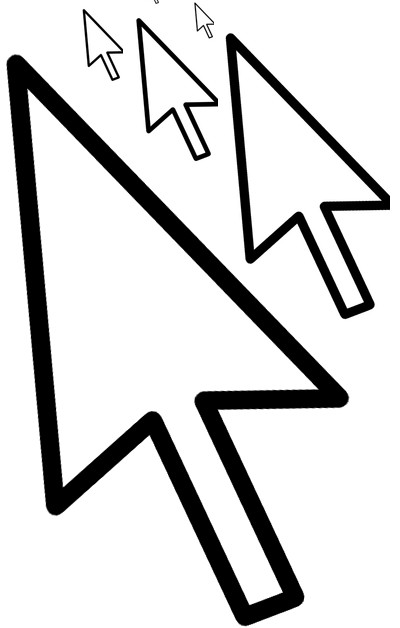
W rzeczywistości wskaźnik myszy ma inną unikalną właściwość. Faktem jest, że zmiana typu wskazuje na pewne procesy zachodzące w systemie. Kto nie pamięta klepsydra na początku Windows? Wtedy był to bezpośredni dowód, że system "myśli" lub jest w trakcie wykonywania określonego procesu, to znaczy jest zajęty. Każda ikona ma na celu dostarczenie użytkownikowi określonych informacji.
Rodzaje wskaźników myszy
Teraz rozważ standardowe typy wskaźników myszy. Jakie one są? Obecnie istnieją dwa główne typy: animowane i stacjonarne.
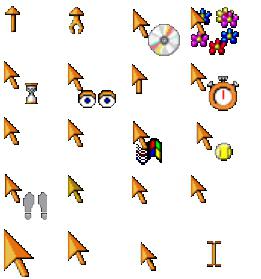
Same pliki, które zawierają animowane kursory, mają rozszerzenie .ani (z "animacji") i stacjonarne (czasami są również nazywane martwymi) - wpisz .cur (skrót od angielskiego "kursor").
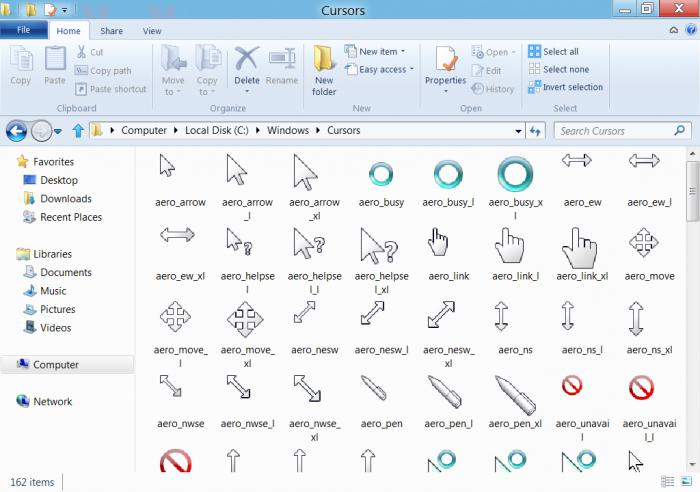
Ale wszystkie kursory, a dokładniej wskaźniki myszy dla Windows 8 lub dowolnej innej wersji systemu, są przechowywane jako pliki tylko w folderze. Ścieżka do niego jest następująca: C: WindowsCursors.
Jak zmienić wskaźnik myszy przy użyciu systemu Windows?
Teraz kilka słów o zamianie pozornie wielu nudnych ikon kursora na przykładzie wbudowanych narzędzi systemów operacyjnych Windows. Istnieją co najmniej dwie opcje.
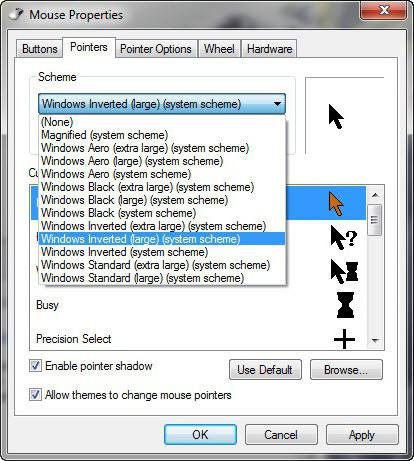
Na przykład wskaźnik myszy dla Windows 7 można zmienić, jeśli używasz "Panelu sterowania", w którym chcesz wybrać ustawienia myszy. Istnieje sekcja o nazwie "Wskaźniki". Jest w nim i możesz dokonać pełnego zastąpienia. Na przykład na liście zostaną przedstawione tryby korzystające z konkretnej ikony kursora. Klikając jeden z nich, musisz skorzystać z przeglądu, gdzie wybrana jest ikona, która będzie używana dla tego typu procesu.
Po wprowadzeniu wszystkich zmian (i możesz zmienić wszystko lub to, czego chce użytkownik), system zaproponuje zapisanie nowego schematu. Pozostaje tylko wpisać nową nazwę i kliknąć "OK", aby zapisać.
Zmień motywy
Innym prostym sposobem zmiany, powiedzmy, wskaźnika myszy w Windows 7, jest zmiana głównego motywu. Dostęp do takich ustawień można uzyskać za pośrednictwem menu personalizacji, wywoływanego albo z "Panelu sterowania", albo bezpośrednio z "Pulpitu", klikając prawym przyciskiem myszy.
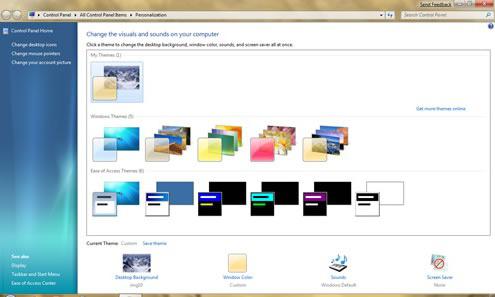
W takim przypadku możesz wybrać inny temat z tego, który został ustawiony i zobaczyć, jak zmienił się wygląd kursora. Jeśli tak się nie stanie, najpierw zaznacz opcję "Pozwól tematom na zmianę wskaźników myszy" w menu właściwości myszy. To wszystko. Aby powrócić do pierwotnego wyglądu, wystarczy zmienić bieżący motyw na domyślny Windows Aero. W związku z tym, jeśli nie trzeba zmieniać wskaźników podczas przechodzenia na inny temat, wystarczy usunąć uprawnienia do zmiany ikon kursora.
Programy i aplikacje osób trzecich
Innym prostym sposobem automatycznej zmiany wskaźnika myszy jest zainstalowanie odpowiedniego oprogramowania z ogromną liczbą dodatkowych tematów. W Internecie można po prostu znaleźć zestawy kursorów, pobrać je, a następnie umieścić je w powyższym folderze.
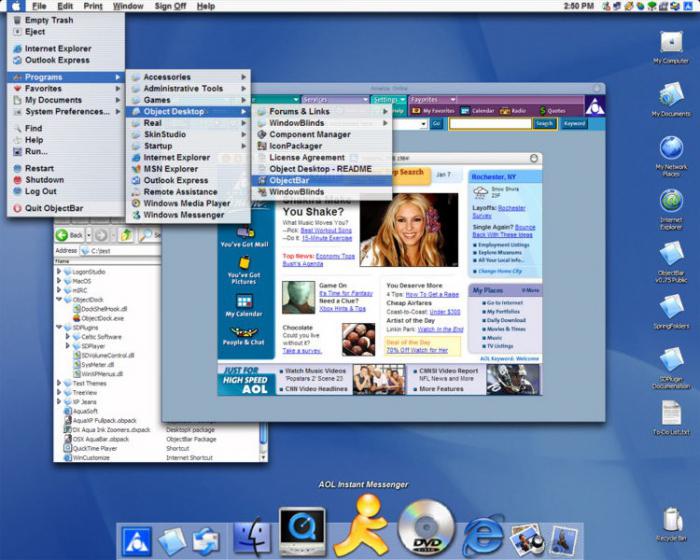
Ale wracając do tematów. Do najpopularniejszych i najpopularniejszych tego typu aplikacji należą Windows Blinds, DesktopMania, Windows 10 Transformation Pack (tworząc dziesiątki interfejsów w niższych wersjach) lub nawet coś takiego jak aplikacja Bump Top, która pozwala zamienić standardowy Desktop w trójwymiarowy model. .
Jednak nawet instalacja programów nie zawsze jest wskazana. Podobnie jak w przypadku zestawu kursorów, możesz pobrać motywy dla Windows osobno i zapisać je w odpowiednim folderze ze ścieżką C: WindowsResourcesThemes.
Jeśli mówimy o samych programach, to warto zwrócić uwagę, że absolutnie wszystkie z nich po instalacji i przyjęte zmiany w wyglądzie systemu będą w "Uruchomieniu". Po rozłączeniu ich system przyjmie początkową formę. Ponadto, nowoczesne aplikacje takiej orientacji zajmują nie tylko dużo miejsca na dysku twardym, ale także przyzwoicie ładują centralny procesor i pamięć główną w kategoriach stałego korzystania z zasobów systemowych. A to z kolei może negatywnie wpłynąć na wydajność całego systemu jako całości. Więc jeśli instalujesz takie oprogramowanie, to tylko na wydajnych maszynach.
Wniosek
Faktycznie to wszystko, co można powiedzieć o samych wskaźnikach myszy i metodach ich zmiany. Zasadniczo wszystko jest proste, ale jakiej metody użyć, to praca każdego użytkownika. Wydaje się, że nawet jeśli nie masz wystarczająco dużo kreatywnego lotu przy użyciu standardowych ikon, lepiej jest pobrać zestawy kursorów i motywów osobno.
Przy okazji zauważ, że animowane kursory również w pewnym stopniu korzystają z zasobów systemowych. Ponadto, nie wszyscy natychmiast przyzwyczają się do tego, że wszystkie ikony kursorów będą się poruszać, może to zająć trochę czasu. Ale w przeciwnym razie każdy sam decyduje, z czego korzystać.